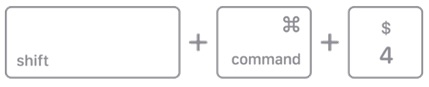9 melhores ferramentas de recorte para Mac para capturar e gravar a tela (pago e gratuito) {2022 Picks}
Publicados: 2022-05-22| Resumo: Quer ir direto ao ponto? Nossa recomendação para a categoria Melhores ferramentas de recorte para MacBook é Snagit da TechSmith. É uma das 'ferramentas de captura e gravação de tela' mais preferidas, escolhida por usuários de Windows e Mac. Além disso, você pode até editar esses instantâneos e gravações de tela de acordo com suas necessidades e preferências. Continue lendo para saber mais sobre o Snagit e outras ferramentas de recorte para Mac! |
Você é daqueles que odeia tirar screenshots da tela inteira do Mac, quando tudo que você precisa é de algumas pequenas seções da janela, como uma imagem ou apenas um texto? Bem, se você está cansado de capturar instantâneos usando as funcionalidades incorporadas que têm seus limites e não são flexíveis o suficiente para atender às suas necessidades. Você precisa da ajuda de Best Snipping Tools For Mac (2022), que facilita a tarefa geral de capturar capturas de tela de rolagem, instantâneos de uma região específica, uma única janela, etc. Além disso, esses utilitários profissionais de captura de tela fornecem uma ampla variedade de recursos para anotar, editar e refinar suas capturas de tela para um trabalho profissional.
Você pode querer aprender:Como capturar capturas de tela no Mac manualmente?Use os seguintes atalhos para capturar uma captura de tela no Mac sem usar o aplicativo Snipping:
Para onde vão as capturas de tela no Mac Monterey? É aqui que suas capturas de tela são salvas no Mac Monterey:
Todos os seus arquivos acessados recentemente, incluindo suas capturas de tela, podem ser vistos aqui! |
Então, sem mais delongas, vamos apresentá-lo às 9 principais ferramentas de captura do MacBook em 2022 para aumentar sua produtividade e economizar tempo/esforço na captura manual de instantâneos.
Lista de conteúdos
- Revendo as melhores ferramentas de recorte para Mac (pago e gratuito)
- 1. Snagit 2022
- 2. Lightshot
- 3. TextSnipper
- 4. Aplicativo em Nuvem
- 5. Monosnap
- 6. Greenshot
- 7. Captura de tela do SnapNDrag Pro
- 8. Esboço
- 9. CleanShot X
- Perguntas frequentes:
- PRÓXIMA LEITURA:
Revendo as melhores ferramentas de recorte para Mac (pago e gratuito)
Depois de testar dezenas de ferramentas de recorte para Mac, selecionamos uma lista das 9 principais opções que você pode considerar para usar este 2022. Deixe-nos saber qual delas é a sua favorita!
1. Snagit 2022
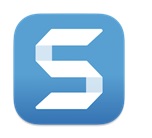 | USP: Suporta captura de tela, gravação de tela, edição e compartilhamento como imagens, GIFs ou vídeos. |
| Site/Link para download | |
| Compatibilidade: Windows e Mac | |
| Modelos de preços: avaliação gratuita, US$ 62,99 (garantia de devolução do dinheiro em 30 dias) | |
| Versão mais recente: 2022.0.3 | |
| Suporte técnico por e-mail, chat ao vivo ou por telefone! |
Projetado e desenvolvido pela TechSmith, o Snagit é um dos mais populares “softwares de captura de tela” para usuários de Mac e Windows. Com o Snagit, você pode capturar rapidamente instantâneos de toda a sua área de trabalho, região específica, janela ativa, páginas da Web de rolagem ou desfrutar de recursos incríveis de gravação de tela. Você pode aproveitar ainda mais as ferramentas de edição de imagem integradas para adicionar recursos visuais e criar imagens atraentes e vídeos instrutivos para seu público-alvo.
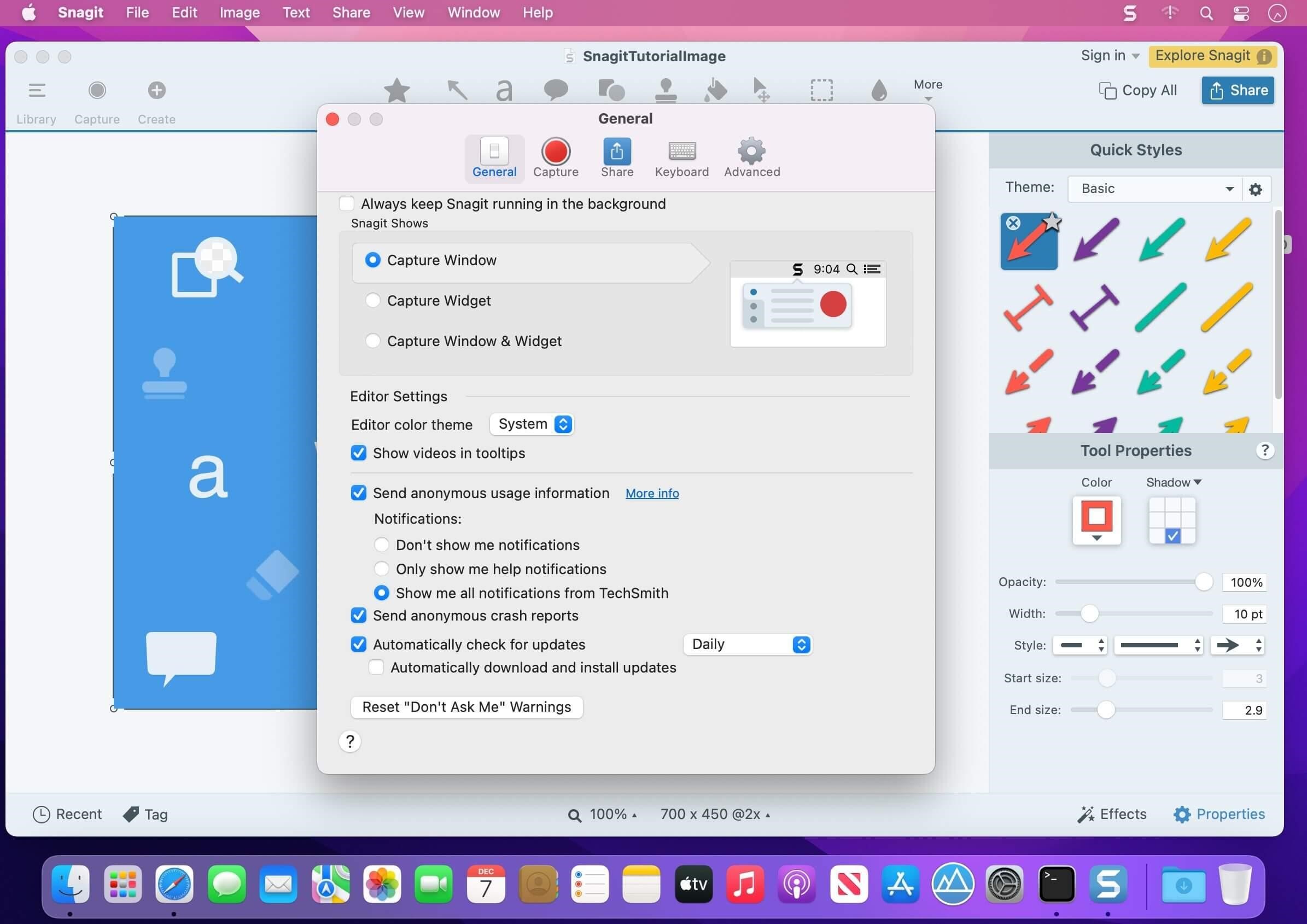
- Painel intuitivo para tornar o processo de recorte completamente sem esforço.
- Integra-se perfeitamente com aplicativos populares como Dropbox, Microsoft 365, Slack,
- Obtenha mais de 20 vídeos de instruções e treinamento exclusivos.
- Ferramenta de recorte adequada para criadores de conteúdo, educadores e freelancers.
- Não recebe atualizações frequentes.
| Nosso Veredicto: Snagit é uma ferramenta simples, poderosa e intuitiva para capturar e gravar sua tela em apenas alguns cliques. Além disso, você pode acessar a ferramenta de recorte do MacBook nos idiomas inglês, francês, alemão, japonês, espanhol e português. |
| Tutorial em vídeo – Como usar o Snagit no Mac? |
2. Lightshot
 | USP: Fornece a maneira mais rápida de fazer capturas de tela personalizáveis |
| Site/Link para download | |
| Compatibilidade: Mac, Windows, Ubuntu e Google Chrome | |
| Modelos de preços: ferramenta de recorte gratuita para Mac | |
| Versão mais recente: 2.2.2 | |
| Suporte via perguntas frequentes |
O Lightshot é sem dúvida uma das ferramentas de captura mais rápidas do MacBook para usar em 2022. É conhecido por capturar capturas de tela personalizáveis de acordo com as necessidades e preferências dos usuários. Você ainda pode salvar seus instantâneos em seu computador ou carregá-los nos servidores da Lightshot para compartilhamento sem complicações . Ele ainda possui uma edição poderosa para destacar uma parte de uma captura de tela ou adicionar uma anotação.
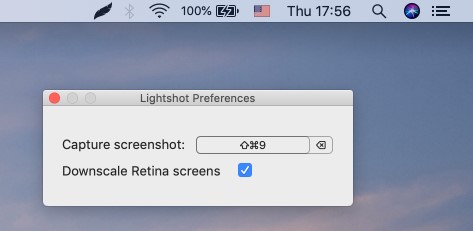
- Adicione formas, textos e cores às suas imagens.
- Capture facilmente uma captura de tela de qualquer área selecionada na tela.
- Suporta encontrar imagens semelhantes ao pesquisar.
- Permite fazer capturas de tela sucessivas rapidamente, tornando-a a melhor ferramenta de captura para Mac.
- Tem uma interface muito básica. Precisa de atualizações!
| Nosso Veredicto: A melhor maneira de usar este MacBook Snip Program é usando teclas de atalho para capturar instantâneos instantâneos e compartilhá-los enviando capturas de tela para seus servidores e criando um link curto para compartilhamento instantâneo. |
| Tutorial em vídeo – Como usar o Lightshot no Mac? |
3. TextSnipper
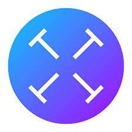 | USP: Vai além de uma simples ferramenta de recorte para Mac para capturar e extrair qualquer texto da sua tela, incluindo vídeos do YouTube, PDFs, tutoriais, etc. |
| Site/Link para download | |
| Compatibilidade: Mac e iOS | |
| Modelos de preços: avaliação gratuita, US$ 6,99 (garantia de devolução do dinheiro em 7 dias) | |
| Versão mais recente: 1.7.0 | |
| Assistência técnica via e-mail ou Twitter! |
O TextSnipper é um maravilhoso aplicativo para Mac que adota uma abordagem avançada para fazer capturas de tela e extrair texto de arquivos PDF, imagens ou até vídeos. Ao navegar para o site oficial, você encontrará vários tutoriais a seguir que fazem os iniciantes entenderem como a ferramenta de recorte funciona. Além disso, ele fornece a capacidade de transformar texto OCR em fala , que é uma alternativa conveniente para ferramentas complicadas de reconhecimento óptico de caracteres.
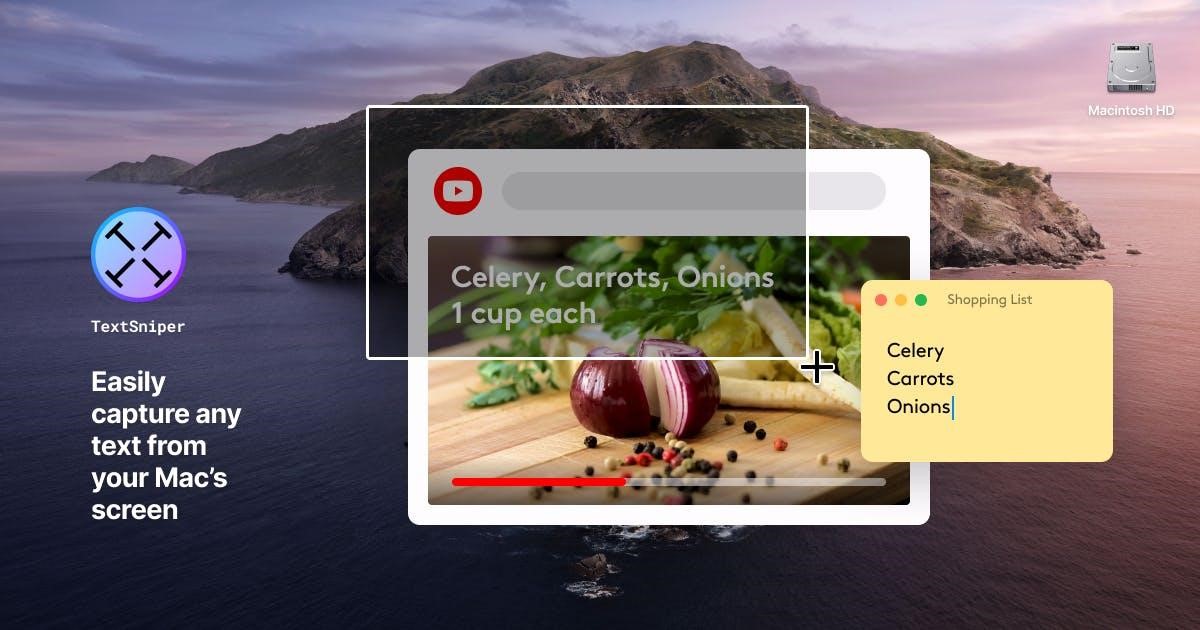
- Também pode extrair texto de arquivos PDF não pesquisáveis.
- Possui a capacidade de ler QR ou códigos de barras também.
- Permite converter formatos de arquivo em formatos de texto.
- Gere rapidamente o texto alternativo da captura de tela para tweets.
- Péssimo suporte ao cliente.
| Nosso Veredicto: TextSnipper é um aplicativo sólido que usa a tecnologia OCR no dispositivo e é altamente personalizável para capturar capturas de tela e extrair o texto usando várias opções. Ele ainda reconhece pequenos textos ou imagens com fundos de baixa qualidade. |
| Tutorial em vídeo – Como capturar qualquer texto de imagens, PDFs, vídeos, documentos e reuniões online? |
Você pode querer ler: Guia para gravar a tela e tirar uma captura de tela no Netflix
4. Aplicativo em Nuvem
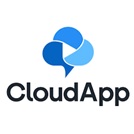 | USP: Ferramenta de recorte rápida, confiável e segura para o MacBook tirar instantâneos, gravar telas de vídeo e anotá-las também. |
| Site/Link para download | |
| Compatibilidade: Mac, Windows, Linux, iOS e Google Chrome | |
| Modelos de preços: grátis, a partir de $ 9,95 | |
| Versão mais recente: 6.6.6 | |
| Suporte via Chatbot, FAQs e muito mais! |
CloudApp é mais um incrível software de captura de Mac para experimentar em 2022. Ele ajuda os usuários a capturar capturas de tela em tela cheia ou parte dela. Você pode configurar seus atalhos de teclado para facilitar o processo e economizar seu valioso tempo enquanto captura capturas de tela ou grava telas em um Mac. Ele ainda possui um conjunto robusto de ferramentas de anotação para aprimorar a qualidade de suas imagens, cortar vídeos gravados e muito mais.
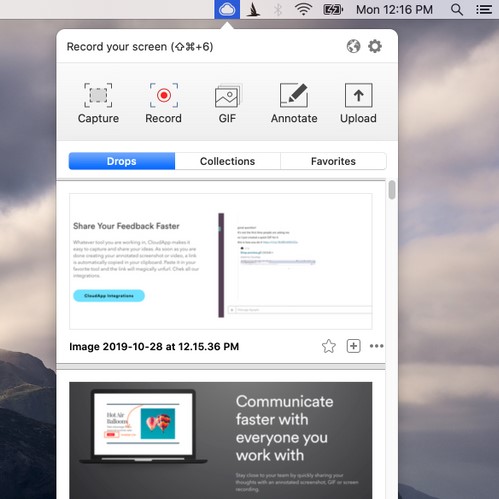
- Capacidade de criar GIFs com suas coisas gravadas.
- Adicione desenhos rápidos, setas, linhas, emojis e outras formas para se comunicar com clareza.
- Você pode usar a ferramenta de recorte do MacBook na web ou diretamente instalando no seu Mac.
- Suporta senha protegendo seus arquivos e fornece a capacidade de compartilhá-los por meio de links.
- Falta outros modos populares para tirar instantâneos.
| Nosso Veredicto: É uma das melhores ferramentas gratuitas de recorte para Mac que permite capturar capturas de tela em qualidade HD e fornece ferramentas básicas de anotação para aprimorar a qualidade geral das imagens. |
| Tutorial em vídeo – Como usar o CloudApp, a melhor ferramenta de recorte para o seu MacBook? |
5. Monosnap
 | USP: Melhor ferramenta de recorte comercial/não comercial para Mac para tirar instantâneos, gravar vídeos/GIFs e compartilhá-los! |
| Site/Link para download | |
| Compatibilidade: Mac, Windows e Google Chrome | |
| Modelos de preços: grátis, a partir de $ 2,50 | |
| Versão mais recente: 2.2 | |
| Assistência técnica por e-mail! |
Monosnap é uma das melhores ferramentas de recorte para Mac que você pode considerar instalar imediatamente. O aplicativo permite capturar diferentes tipos de capturas de tela e vem equipado com um editor de imagens altamente eficiente para personalizar seus instantâneos. Ao contrário de outros programas de recorte mencionados aqui, ele fornece armazenamento em nuvem conveniente para salvar e compartilhar suas fotos capturadas .

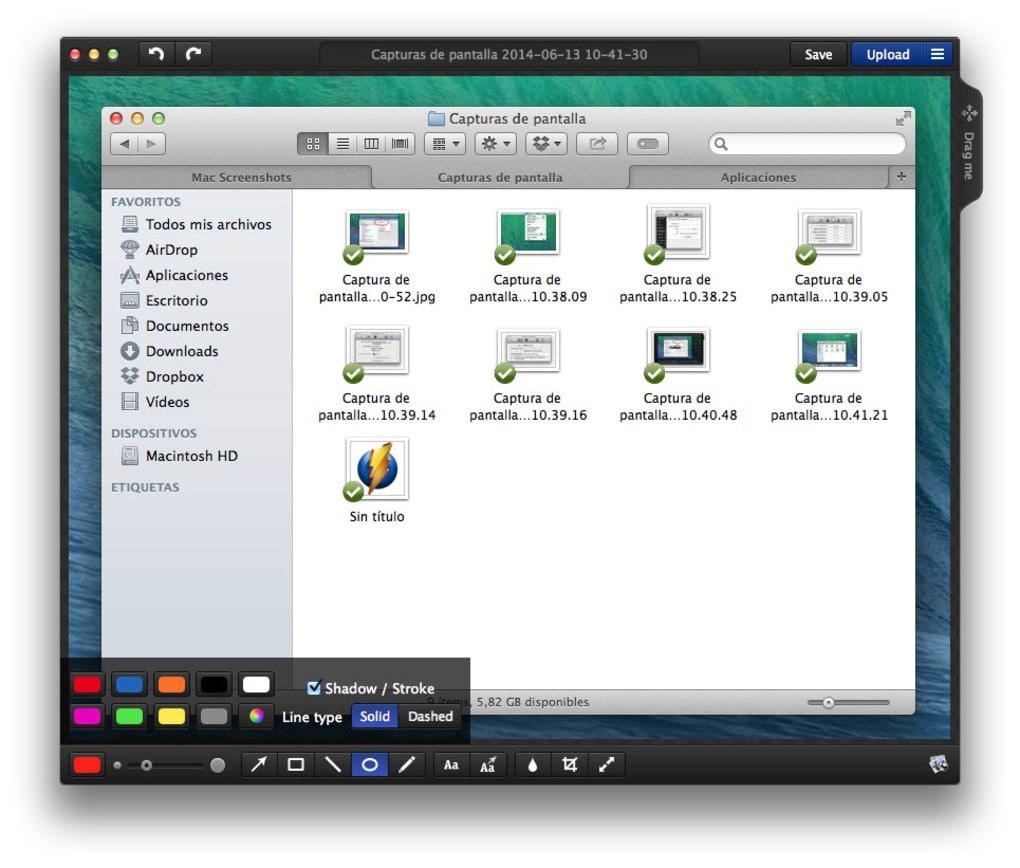
- Use teclas de atalho para capturar screenshots.
- Adicione setas, formas e efeitos de desfoque às suas capturas de tela.
- Funciona perfeitamente no navegador Google Chrome.
- Permite que você grave a tela e crie GIFs também.
- O painel precisa de melhorias.
- Atualize o push de anúncios.
| Nosso Veredicto: Se você é um único usuário, considere a ajuda desta melhor ferramenta de recorte gratuita para Mac. Se você estiver procurando por uso não comercial, escolha a edição paga que fornecerá 10 GB de espaço de armazenamento e mais funções para liberar sua criatividade com capturas de tela e gravações. |
| Tutorial em vídeo – Como usar o Monosnap para tirar screenshots e gravar sua tela no Mac? |
6. Greenshot
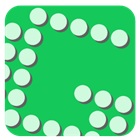 | USP: anote facilmente ou ofusque partes de uma captura de tela |
| Site/Link para download | |
| Compatibilidade: Mac e Windows | |
| Modelos de preços: $ 1,99 | |
| Versão mais recente: 1.2.10 | |
| Suporte através de perguntas frequentes! |
Falar sobre as melhores ferramentas de recorte para Mac e não mencionar o Greenshot certamente não é possível. É um software de código aberto e fácil de usar, repleto de vários recursos para fazer capturas de tela, anotá-las, destacar partes significativas , etc. Ele ainda vem integrado com uma ferramenta de desfoque que é útil para ocultar informações pessoais em uma captura de tela capturada. Você pode definir várias configurações padrão e personalizar os atalhos das teclas de atalho de acordo.
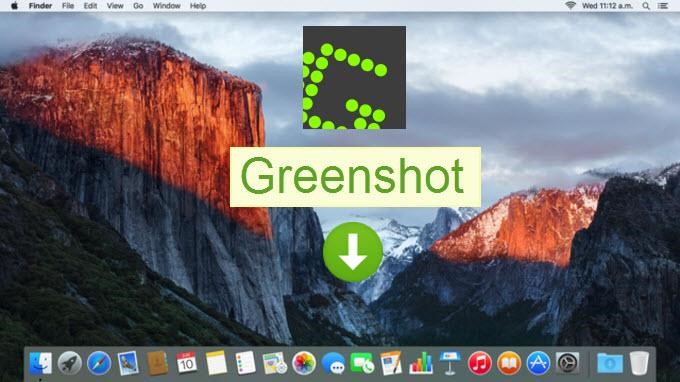
- Capacidade de copiar sua imagem para a área de transferência.
- Salve suas imagens em vários arquivos
- Ferramentas de edição úteis são oferecidas aos usuários.
- Compartilhe seus arquivos diretamente com um programa baseado em nuvem como Confluence, Box.com, Dropbox e muito mais.
- Recebe novas atualizações raramente.
| Nosso Veredicto: Não importa o tipo de captura de tela que você deseja fazer, seja uma tela inteira, uma região específica ou páginas da Web de rolagem, você pode facilmente capturá-las usando este software de captura do MacBook. |
| Tutorial em vídeo – Introdução ao Greenshot, uma ferramenta de captura de tela para Windows e Mac! |
7. Captura de tela do SnapNDrag Pro
 | USP: Suporta captura com um clique (por janela, seleção ou cronometrada) |
| Site/Link para download | |
| Compatibilidade: macOS 10.14 ou posterior | |
| Modelos de preços: $ 9,99 | |
| Versão mais recente: 4.5.2 | |
| Suporte por e-mail! |
O SnapNDrag é sem dúvida uma das ferramentas mais fáceis e convenientes para encaixar, organizar, anotar e compartilhar seu conteúdo no Mac. Ele vem com edições gratuitas e pagas, usando a primeira, você obtém funcionalidades básicas de captura de tela, além da capacidade de renomear, pesquisar e excluir. A edição paga oferece a capacidade de redimensionar , usar teclas de atalho, organizar seu conteúdo, editar/anotar capturas de tela e compartilhá-las via e-mail, mensagens, etc.

- Suporta instantâneos de um clique.
- Usa o modo de visualização para modificar as capturas de tela antes de salvá-las.
- Personalize as teclas de atalho de acordo com suas necessidades e preferências.
- A ferramenta de recorte para Mac funciona bem com Facebook, Twitter, e-mail e outros.
- Péssimo suporte ao cliente.
- Recursos limitados na edição gratuita.
| Nosso Veredicto: Para ser honesto, o SnapNDrag é um utilitário de captura bastante útil do MacBook que permite capturar capturas de tela em tela cheia, uma janela ou uma área específica de uma janela, com apenas alguns cliques. Ele ainda suporta renomeação em lote e você pode manter sua biblioteca de capturas de tela sem problemas. |
| Tutorial em vídeo – tudo o que você precisa saber sobre o SnapNDrag! |
Você pode querer ler: Como tirar uma captura de tela no Snapchat sem que eles saibam
8. Esboço
 | USP: Além de fazer vários tipos de capturas de tela, há também um modo de câmera que permite tirar selfies com a câmera do seu Mac. |
| Site/Link para download | |
| Compatibilidade: Mac, iPhone, iPad e Windows | |
| Modelos de preços: ferramenta de recorte gratuita para Mac | |
| Versão mais recente: 2.9 | |
| Assistência técnica via FAQs e mais! |
Se você está procurando um fácil de usar e o melhor software de recorte gratuito para Mac, escolha nada menos que Skitch by Evernote . O aplicativo oferece tudo o que um usuário iniciante precisará quando se trata de tirar screenshots. Com ele, você pode capturar instantâneos de uma área selecionada, tela cheia, uma janela ativa e muito mais. Além disso, oferece um modo de câmera dedicado que permite capturar a si mesmo através da câmera do Mac . Interessante, certo?
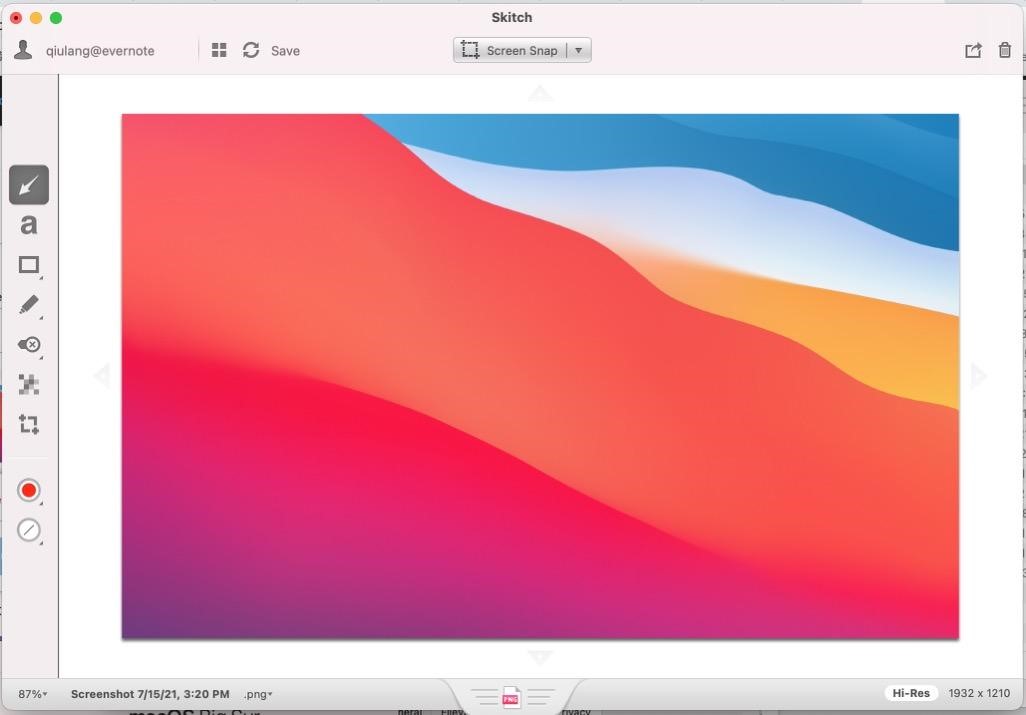
- Adicione setas, linhas, formas, textos explicativos, pixelização e realces à tela.
- Permite que você salve seu conteúdo em formatos de arquivo populares.
- Dá a você a capacidade de compartilhar seus arquivos via AirDrop, Notas e muito mais.
- Você também pode salvar seus snaps no servidor do Evernote para acessar em outras plataformas.
- As ferramentas de anotação não são ricas em recursos.
| Nosso Veredicto: Honestamente, este software de captura de tela tem tudo o que você pode esperar da melhor ferramenta de captura gratuita para Mac. Tente usar seu dispositivo favorito, pois é um utilitário multiplataforma e aumenta sua produtividade em movimento! |
| Tutorial em vídeo – Aprenda a fazer capturas de tela e anotar gratuitamente com a ferramenta Skitch Snipping para MacBook! |
9. CleanShot X
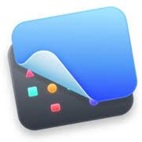 | USP: Fornece mais de 50 recursos, tornando-se a melhor ferramenta de captura de tela. |
| Site/Link para download | |
| Compatibilidade: macOS 10.14 ou posterior | |
| Modelos de preços: $ 29 (garantia de reembolso de 30 dias) | |
| Versão mais recente: 4.2.2 | |
| Suporte via FAQs e mais! |
Aqui estamos no final de nossa lista sobre Melhores ferramentas de recorte para Mac (edição 2022). Gostaríamos de concluir nossa postagem no blog com uma ferramenta interessante como o CleanShot X . Ele vem com a aparência nativa do macOS para facilitar o processo de captura de telas e gravação de telas do Mac . Ele também possui um poderoso editor embutido que faz com que destacar e ocultar partes específicas de capturas de tela seja um processo sem esforço.
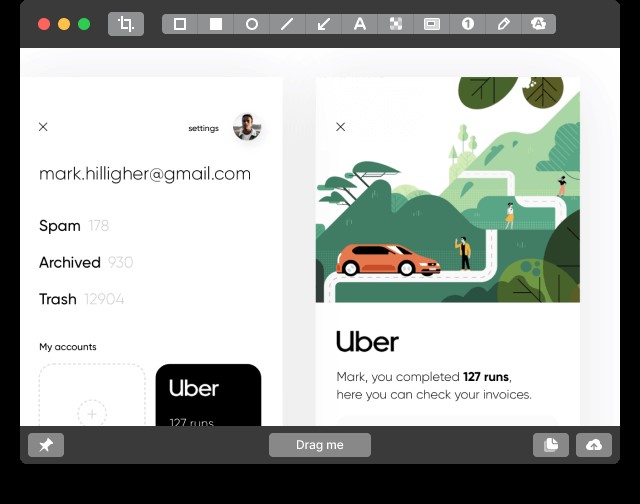
- Interface simples com ótimo desempenho.
- Várias opções de compartilhamento são oferecidas aos usuários.
- Suporte ao modo escuro e claro.
- Conjunto útil de ferramentas de anotação, edição e texto.
- A equipe de suporte é super lenta.
| Nosso Veredicto: Provavelmente não há nenhuma ferramenta de recorte para Mac que tenha um conjunto tão grande de recursos, desde a ferramenta Cortar, 4 estilos de Setas/Retângulo/Elipse/Linha, etc. Ferramenta Lápis, 7 Estilos de ferramenta de texto e muito mais. Assim, você tem total liberdade criativa para aprimorar seu trabalho! |
| Tutorial em vídeo – Veja como dar seus primeiros passos com CleanShot X, ferramenta Snip para Mac! |
Recomendação do editor para a melhor ferramenta de recorte para Mac (edição 2022) Todos os utilitários de recorte mencionados acima têm algo ótimo a oferecer, portanto, escolher um é um pouco difícil. Com base em nossa experiência e uso, descobrimos que o Snagit é a ferramenta mais poderosa e intuitiva para capturar e gravar sua tela em apenas alguns cliques. Com o Snagit, você pode capturar facilmente vários tipos de instantâneos, inclusive para toda a área de trabalho, região específica, janela ativa, páginas da Web de rolagem e desfrutar de recursos incríveis de gravação de tela. Você pode aproveitar ainda mais as ferramentas de edição de imagem integradas para adicionar recursos visuais e criar imagens atraentes e vídeos instrutivos para seu público-alvo. |
Perguntas frequentes:
Qual é a melhor ferramenta de recorte para Mac?
Além do Snagit, o Lightshot é sem dúvida uma das ferramentas de captura mais rápidas do MacBook para usar em 2022. É conhecido por capturar capturas de tela personalizáveis de acordo com as necessidades e preferências dos usuários.
Existe uma ferramenta de recorte no Mac?
Usando diferentes combinações de teclado, você pode ativar a ferramenta de captura integrada do Mac e capturar capturas de tela de acordo.
Como instalo uma ferramenta de recorte no Mac?
Recomendamos instalar sua Ferramenta de Captura MacBook favorita apenas da Apple App Store oficial. Basta navegar até a página do produto, clicar no botão Obter e seguir as instruções na tela para instalar com sucesso uma boa ferramenta de recorte para Mac.
Perdemos algum software de recorte útil para MacBook que deveria ser incluído nesta lista? Se sim, sinta-se à vontade para mencioná-los na seção de comentários abaixo!
PRÓXIMA LEITURA: |
| Gravador de tela Aiseesoft para Mac: vale a pena? |
| Etapas para salvar capturas de tela da tela de login do Chrome OS |
| Onde localizar a pasta de captura de tela do Steam em qualquer sistema operacional |
| Capturas de tela do YouTube – 2 maneiras de tirar capturas de tela do vídeo do YouTube |
| Como tirar uma captura de tela no Windows 11 |
| Melhor software de gravação de jogos [gratuito e pago] para Windows 11/10 |